Како омогућити виртуелизацију у оперативном систему Виндовс 11
Мисцелланеа / / August 12, 2023
Виндовс је један од најпопуларнијих оперативних система који корисницима омогућава покретање више програма и других оперативних система, као што су Линук или Андроид. Међутим, морате омогућити виртуелизацију у оперативном систему Виндовс 11 да бисте то учинили. Ако не знате како то да урадите, овај водич је за вас.
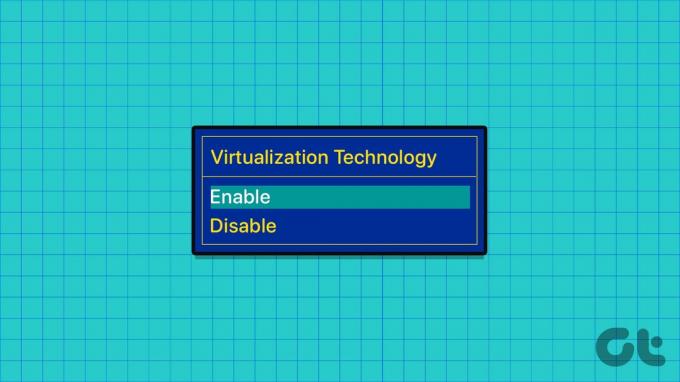
Виртуелизација омогућава корисницима да креирају и покрећу више оперативних система на једној физичкој машини. Ово је посебно корисно за програмера, администратора система или ентузијасту технологије. У овом водичу ћемо вам помоћи да сазнате шта је виртуелизација у оперативном систему Виндовс. И како можете да укључите виртуелизацију хардвера.
Такође прочитајте: Како омогућити виртуелизацију у оперативном систему Виндовс 10
Шта је виртуелизација у оперативном систему Виндовс 11
Виртуелизација је технологија која омогућава корисницима да покрећу више виртуелних машина (ВМ) на једном хардверу (ПЦ). Када омогућите платформу виртуелне машине у Виндовс-у, корисници могу да покрећу виртуелне машине са својим оперативним системима и апликацијама. Виртуелизација омогућава овим програмима да користе хардверско складиште за складиштење података, виртуелне прекидаче итд.
Стога, као што је горе поменуто, можете покренути Линук или чак користити Андроид апликације на свом Виндовс рачунару.
Проверите да ли ваш Виндовс 11 систем подржава виртуелизацију
Пре него што погледамо кораке за укључивање виртуелизације хардвера на вашем Виндовс 11 систему, морате да се уверите да ваш систем подржава технологију виртуелизације. Иако већина модерних рачунара има подршку за виртуелизацију (ВТ), ево како можете да проверите да ли је ваш систем компатибилан.
Корак 1: Притисните тастере Виндовс + Р да бисте отворили апликацију Покрени на свом Виндовс рачунару.
Корак 2: Тип мсинфо32 унутар оквира за дијалог и притисните Ок или Ентер.
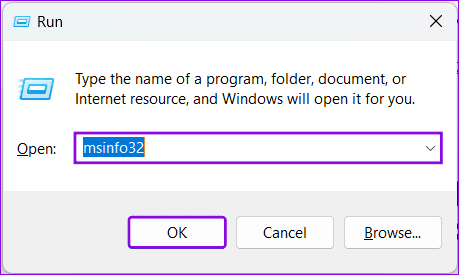
Корак 3: Тип Виртуелизација у траци за претрагу испод и пронађите „Безбедност засновану на виртуелизацији“
4. корак: Сада погледајте шта је поменуто поред. Ако је приказано као Подржано или Покренуто, можете омогућити виртуелизацију на вашем Виндовс систему.

Сада када сте у току са основама, хајде да вам покажемо како да омогућите виртуелизацију на Виндовс систему.
Део 1: Омогућите платформу виртуелне машине у оперативном систему Виндовс 11 из УЕФИ/БИОС-а
Прво пратите наш водич о томе како да уђите у УЕФИ/БИОС режим на вашем Виндовс систему. Када завршите, следите доле наведене кораке.
Белешка: Кораци у овом водичу су засновани на Леново лаптопу који покреће АМД. Кораци се могу разликовати у зависности од произвођача и процесора. Обезбедили смо званичне водиче за омогућавање виртуелизације у УЕФИ/БИОС-у ако користите било који други Виндовс систем.
Корак 1: Након уласка у БИОС режим, изаберите Конфигурација.
Корак 2: Промените опцију за „АМД СВМ Тецхнологи“ на Омогућено.
Корак 3: Сада притисните дугме Ф10 и изаберите Да да бисте потврдили.
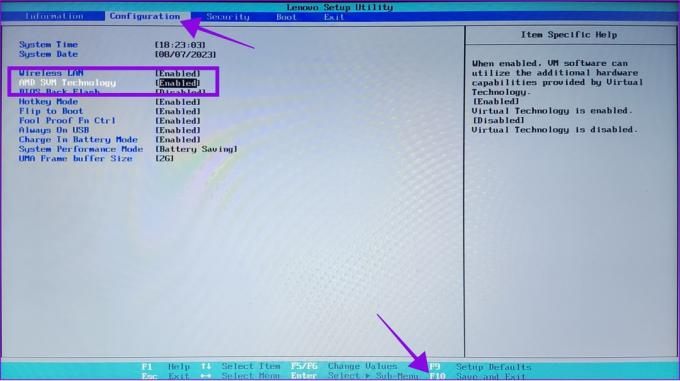
За оне који користе друге Виндовс уређаје, погледајте званичне водиче у наставку:
| Ацер | Омогућите технологију виртуелизације на Ацер производима |
| Асус | Омогућите АМД виртуелизацију |
| Омогућите Интел (ВМКС) технологију виртуелизације на рачунару | |
| Омогућите Интелову технологију виртуелизације (ВТ-к) на лаптопу | |
| Делл | Омогућите виртуелизацију хардвера |
| ХП | Омогућите технологију виртуелизације у БИОС-у |
| Леново | Омогућите технологију виртуелизације |
Што се тиче Мицрософт Сурфаце уређаја, виртуелизација је подразумевано омогућена у оперативном систему Виндовс 11.
Део 2: Укључите функције виртуелизације хардвера на Виндовс 11
Сада када сте омогућили виртуелизацију у БИОС-у, време је да омогућите све могућности функције у оквиру Виндовс-а. Пратите ове кораке:
Корак 1: Када се рачунар поново покрене, кликните на икону Старт > претражи и отвори функције Виндовс-а.

Корак 2: Означите поља за „Платформа виртуелне машине“, Хипер В и „Виндовс Хипервисион платформа“.
Белешка: Ако ваш систем нема Хипер В, не брините. Ограничено је на Виндовс 11 Про или више верзије.
- Платформа виртуелне машине: Ово омогућава одређеним компонентама виртуелизације да покрећу одређене функције, као што су Виндовс подсистем за Линук и Виндовс подсистем за Андроид. Многе апликације независних произвођача могу побољшати перформансе када омогућите виртуелизацију у оперативном систему Виндовс 11.
- Хипер-В: Омогућиће вам да откључате више функција виртуелизације. Можете покренути више виртуелних машина након што омогућите ову функцију. За покретање ове функције потребне су и „Платформа виртуелне машине“ и „Виндовс Хипервисион платформа“.
- Хипервизорска платформа за прозоре: Ово је најбоље за неке апликације трећих страна да одбаце неколико више функција од оних које пружају изворно. Морате да омогућите ову функцију да бисте покренули било коју функцију виртуелизације.
Корак 3: Притисните Ок да бисте потврдили.
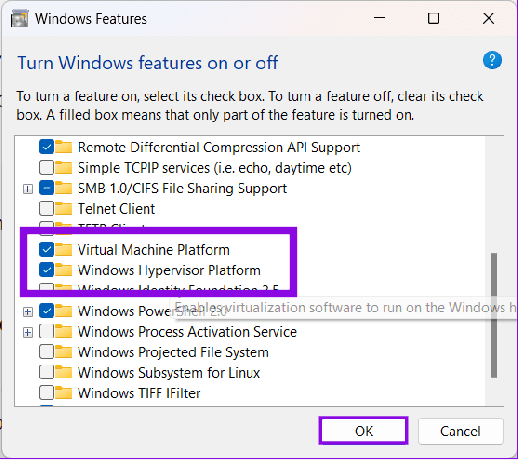
Сачекајте неколико минута док се не инсталирају потребне компоненте. Након тога, поново покрените систем.
Честа питања о виртуелизацији за Виндовс 11
Виртуелизација може побољшати перформансе и стабилност игара и програма који користе услугу. Међутим, покретање више програма који користе функцију виртуелизације може утицати на перформансе система. Ово је слично томе како покретање више програма утиче на перформансе система без виртуелизације.
Омогућавање виртуелизације у оперативном систему Виндовс 11 не штети нити утиче на ваш систем. Међутим, ако приметите да неке апликације троше превише ресурса, боље је да онемогућите ту функцију.
У већини сценарија, поседовање 8 ГБ РАМ-а ће извршавати све задатке без проблема. Међутим, можда ћете видети неке проблеме са 4 ГБ РАМ-а или мање.
Користите Виндовс до максимума
Омогућавање виртуелизације у оперативном систему Виндовс 11 може знатно побољшати могућности вашег система. Надамо се да је овај водич помогао да се омогући виртуелизација у оперативном систему Виндовс 11. Ако и даље имате било каквих сугестија или упита, јавите нам у коментарима.
Последњи пут ажурирано 09. августа 2023
Горњи чланак може садржати партнерске везе које помажу у подршци Гуидинг Тецх. Међутим, то не утиче на наш уреднички интегритет. Садржај остаје непристрасан и аутентичан.

Написао
Анооп је писац садржаја са више од 3 године искуства. У ГТ-у покрива Андроид, Виндовс, као и Аппле екосистем. Његови радови су представљени у многим публикацијама укључујући иГеексБлог, ТецхПП и 91 мобилес. Када не пише, може се видети на Твитеру, где дели најновија ажурирања о технологији, науци и још много тога.


